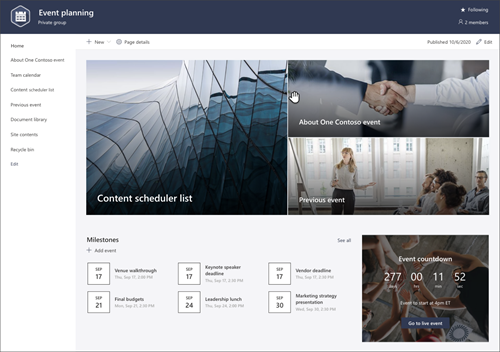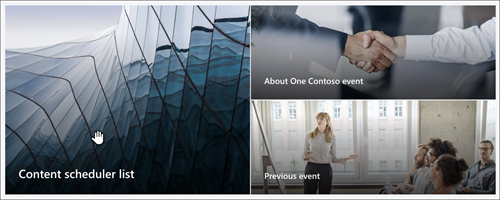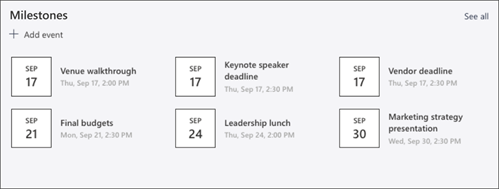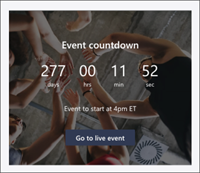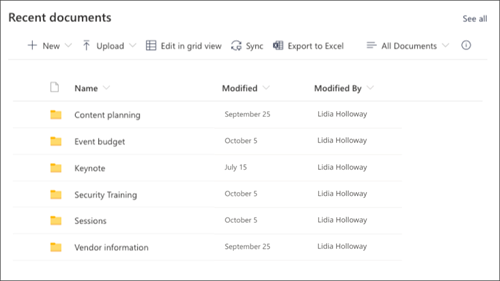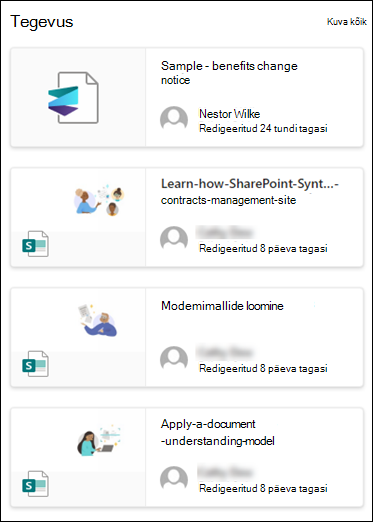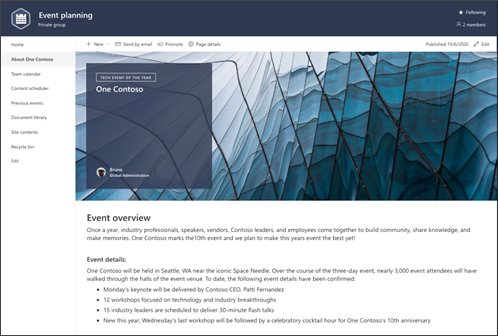Sündmuste plaanimise saidimall on meeskonnatöö sait, mis on mõeldud teie ürituste kavandamise meeskonna sisemiseks avaleheks. Meeskonnaga saate suhelda ja teha koostööd ürituse üksikasjadega, tõsta tähtaegu esile ja jagada sageli kasutatavaid ressursse.
Selles artiklis saate teada, kuidas kasutada SharePointi sündmuste kavandamise saidimallil olevaid elemente ja seda, kuidas saiti oma saidiks kohandada.
Märkused:
-
See mall on Microsoft 365 ühendatud mall. Kui selle malli abil luuakse töörühm, rakendatakse saidile ja meeskonnale ühendatud SharePointi mall.
-
SharePointi komponendid (nt lehed, loendid ja Power Platformi integreerimised) lisatakse ja kinnitatakse automaatselt vahelehtedena meeskonna kanalisse Üldine. Kasutajad saavad neid lehti ja loendeid redigeerida otse Teamsis.
Saidifunktsioonid
-
Kohandatav sait, mis sisaldab eelasustatud pilte, veebiosi ja sisu, et inspireerida saidiredaktoreid, kui teete kohandusi sündmuste esiletõstmiseks ja teabe pakkumiseks.
-
Kasutusvalmis sündmuse kokkuvõte ja sündmuse olek: uued postitusmallid, mis võimaldavad hõlpsalt avaldada ja jagada sündmuse värskendusi oma meeskonnaga.
-
Microsofti loendite abil saate luua sisuajasti loendi, mis aitab teie sündmuse sisustrateegiat plaanida ja hallata.
Märkused:
-
Mõned funktsioonid tehakse sihtväljaannete kavaga liitunud organisatsioonidele kättesaadavaks järk-järgult. See tähendab, et te ei pruugi seda funktsiooni veel näha või see võib spikriartiklites kirjeldatust erineda.
-
Kui rakendate malli olemasolevale saidile, ei ühendata teie sisu automaatselt uue malliga. Selle asemel talletatakse olemasolev sisu saidi sisus dubleeritud lehena.
Esmalt järgige juhiseid malli lisamiseks uuele või olemasolevale saidile.
Märkus.: Malli lisamiseks oma saidile peavad teil olema saidi omanikuõigused.
Uurige saidi valmissisu, veebiosi ja lehti ning otsustage, milliseid saidikohandusi on vaja, et see vastaks teie ettevõtte kaubamärgile, häälele ja üldisele ärieesmärgile.
Eeltäidetud saidi-, loendi- ja lehemalli sisu:
-
Avaleht – pakub vaatajatele sihtkohta osakonna uudiste, ürituste värskenduste, eelseisvate vestluste ja eelseisva sündmuse ettevalmistamise kohta.
-
One Contoso sündmus – annab ülevaate sündmusest. Saate seda lehte kohandada, redigeerides veebiosi Tekst, Sündmused ja Bingi kaardid.
-
Meeskonnakalender – kuvab meeskonna Outlooki kalendri.
-
Sisuajasti loend – korraldab sisu, mis antakse ühiskasutusse, alustades sündmusest. Loendi kohandamiseks redigeerige loendimalli.
-
Eelmised sündmused – kuvab varasemate sündmuste sündmusekokkuvõtted. Saate seda lehte kohandada, redigeerides teksti-, sündmuste- ja dokumenditeegi veebiosi.
-
Dokumenditeek– lihtne juurdepääs asjakohastele sündmusefailidele.
-
Saidi sisu – talletab saidilehed ja lehemalli sisu.
-
Prügikast – annab juurdepääsu hiljuti hüljatud saidisisule.
-
Sündmuse taassündmuse lehemall – selle valmismalli abil saate oma saidil hõlpsalt avaldada sündmuse taassündmuse lehti. Saate seda lehemalli kohandada, redigeerides teksti ja pildi veebiosi.
-
Olekuaruande lehemall – selle valmismalli abil saate oma saidil hõlpsalt avaldada sündmuse olekuaruandeid. Saate seda lehemalli kohandada, redigeerides teksti ja pildi veebiosi.
Kui olete lisanud ürituste plaanimise saidimalli, on aeg seda kohandada ja see enda omaks muuta.
Märkus.: SharePointi saidi redigeerimiseks peate olema saidi omanik või saidi liige.
|
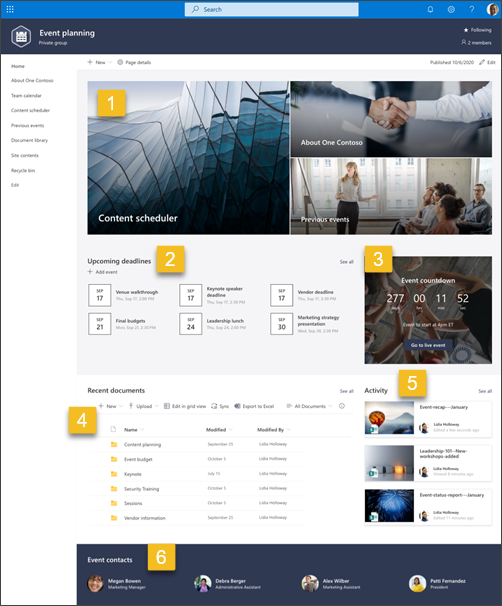 |
Kohandage oma saidi ilmet, saidi navigeerimist, veebiosi ja sisu vastavalt vaatajate ja organisatsiooni vajadustele. Kohanduste tegemisel veenduge, et sait oleks redigeerimisrežiimis, valides saidi paremas ülanurgas käsu Redigeeri . Kui töötate, salvestage mustandina või avaldage muudatused uuesti , et muuta muudatused vaatajatele nähtavaks.
1. Pannoo kasutamine sündmuse kohta teabe andmiseks
-
Alustuseks valige pannoo ja seejärel redigeeri atribuute (
-
Seejärel valige kihi- ja paanisuvandid, mis sobivad kõige paremini teie ettevõtte vajadustega.
Lisateave pannoo kohta.
2. Sündmuste veebiosa abil saate luua oluliste meeskonnatöö tähtaegade loendi
-
Alustuseks valige veebiosa Sündmused ja valige Redigeeri atribuute (
-
Valige allikas.
-
Seejärel valige kuupäevavahemik , mis tuleks saidil kuvada.
-
Järgmiseks valige Paigutus.
-
Valige selles veebiosas loetletud üksuste maksimumarv .
Lisateavesündmuste veebiosa kohta.
3. Countdowni ajasti veebiosa abil saate kuvada, kui palju aega on enne sündmust jäänud
-
Alustuseks valige loenduse ajasti veebiosa ja valige Redigeeri atribuute (
-
Lisage sündmuse kuupäev ja kellaaeg .
-
Valige suvand Vorminda taimer peaks kuvama kujul.
-
Saate lisada toimingukutse , muutes ülekatteteksti ja lisades lisateabe lingi.
-
Veebiosa taustpildi kohandamiseks valige Muuda, valige pildiallikas ja valige Lisa.
Lugege lisateavet countdowni ajasti veebiosa kasutamise kohta.
4. Dokumenditeegi veebiosa abil meeskonnaressurssidele kiire juurdepääsu andmine
-
Dokumenditeegi veebiosa vaate või kaustaallika muutmiseks valige Redigeeri atribuute (
-
Dokumenditeegi kaustade, siltide ja sisu redigeerimiseks liikuge saidi sisus teeki. Tehke soovitud muudatused ja seejärel värskendatakse teie sisu veebiosas.
Lugege lisateavet dokumenditeegi veebiosa kasutamise kohta.
5. Saiditegevuse veebiosa abil saate meeskonnategevusega kursis püsida
-
Alustuseks valige saiditegevuse veebiosa ja valige Redigeeri atribuute (
-
Sisestage number tööriistakasti jaotises Kuva nii palju üksusi korraga.
Lisateave saiditegevuse veebiosa kasutamise kohta.
6. Redigeerige inimeste veebiosa, et tutvustada juhtkonnale uusi töötajaid
-
Alustuseks kustutage veebiosa Inimesed pilt.
-
Otsige paremalt tööriistakast (
-
Valige veebiosas Inimesed käsk Redigeeri atribuute (
-
Sisestage isiku või rühma nimi ja seejärel valige Salvesta.
Lisateave inimeste veebiosa kohta.
Saidi järgmiste lehtede, lehemallide ja loendite kohandamine:
-
Teave One Contoso kohta – annab ülevaate sündmusest. Saate seda lehte kohandada, redigeerides veebiosiTekst, Sündmused ja Bingi kaardid .
-
Sisuajasti loend – korraldab sisu, mis antakse ühiskasutusse, alustades sündmusest. Loendi kohandamiseks redigeerige loendimalli.
-
Eelmised sündmused – annab ülevaate meeskonnaliikmete varasematest sündmustest. Saate seda lehte kohandada , redigeerides teksti,sündmuste ja dokumenditeegi veebiosi.
-
Sündmuse ülevaate lehe ja sündmuse oleku aruandemallid – nende valmismallide abil saate hõlpsalt avaldada oma saidil sündmuse ülevaatelehti ja olekuaruandeid. Saate seda lehemalli kohandada, redigeerides veebiosi Tekst ja Pilt.
Ilme ja saidi navigeerimise kohandamine
Enne kui annate saidi teistega ühiskasutusse, viimistlege oma saidi viimistluselemente, tagades kasutajatele saidi leidmise, linkide ja lehtede hõlpsa sirvimise ning kiire juurdepääsu saidi sisule.
-
Dokumenditeekide redigeerimiseks värskendage kaustanimesid ja laadige üles ressursse.
-
Saidi ilme muutmiseks saate kohandada kujundust, logo, päisepaigutusi ja saidi ilmet.
-
Valige selle saidi seostamine oma asutuse keskussaidiga või lisage see sait vajaduse korral olemasolevale jaoturi saidi navigeerimispaanile .
Kui olete saiti kohandanud, läbi vaadanud ja lõpliku mustandi avaldanud, saate seda teistega jagada.
-
Valige Sätted ja seejärel Saidiõigused.
-
Seejärel valige Invite people (Kutsu inimesi), valige Add members to group (Lisa rühma liikmeid ) ja seejärel Add (Lisa), et anda täielik juurdepääs meeskonnatöö saidi sisule, ühisressurssidele (nt meeskonna Outlooki kalendrile) ja saidi redigeerimisõigustele.
-
Seejärel valige Kutsu inimesi , seejärel Anna sait ühiskasutusse ja seejärel Salvesta , et anda sait ühiskasutusse, kuid mitte ühisressurssidele ega saidi redigeerimisõigustele.
Lisateave meeskonnatöö saidi sätete, saiditeabe ja õiguste haldamise kohta.
Pärast saidi loomist ja käivitamist on järgmiseks oluliseks etapiks saidi sisu säilitamine. Veenduge, et teil oleks kavas hoida sisu ja veebiosad ajakohasena.
Saidihoolduse head tavad:
-
Saidihoolduse kavandamine – määrake saidi sisu läbivaatamise ajakava nii sageli, kui vaja, et tagada sisu täpsus ja asjakohasus.
-
Uudiste regulaarne postitamine – uusimate teadaannete, teabe ja oleku levitamine kogu organisatsioonis. Saate teada, kuidas lisada uudistepostitust meeskonnatöö saidile või suhtlussaidile ja näidata teistele, kes postitavad teadaandeid SharePointi uudiste kasutamise kohta.
-
Kontrollige linke ja veebiosi . Hoidke lingid ja veebiosad värskendatud, et saaksite oma saidi täisväärtust kasutada.
-
Kaasatuse parendamiseks saate kasutada analüüsiteenust . Saidikasutuse vaatamiseks saate kasutada sisseehitatud kasutusandmete aruannet, et saada teavet populaarse sisu, saidikülastuste jm kohta.
-
Vaadake regulaarselt üle oma saidisätted . Kui olete SharePointis saidi loonud, saate saidi sätteid, saiditeavet ja õigusi muuta .
Veel kohandamisressursse
Lugege lisateavet SharePointi saitide plaanimise, ehitamise ja haldamise kohta.
Vaadake veel SharePointi saidimalle.